В Android имеется надежная система управления уведомлениями, в которой Вы можете отключить уведомления всего приложения или только определенных каналов приложения. Однако некоторые уведомления в Android невозможно отключить, например, уведомления об отладке USB, передаче данных по USB, уведомления о зарядке, разряде батареи, уведомления о скриншотах и календарях и т.д. Некоторые уведомления остаются на экране до тех пор, пока Вы не проведете пальцем по экрану, в то время как некоторые уведомления нельзя даже отменить. Итак, вот как отключить уведомления, а также скрыть постоянные уведомления на Android.
Как отключить уведомления на Android
Вы можете отключить уведомления из самой панели уведомлений или из настроек Android.
1. Во-первых, если Вы обнаружили на панели уведомлений какое-либо уведомление, которое Вы хотите отключить, нажмите на нем и выберите опцию Выключить уведомления.
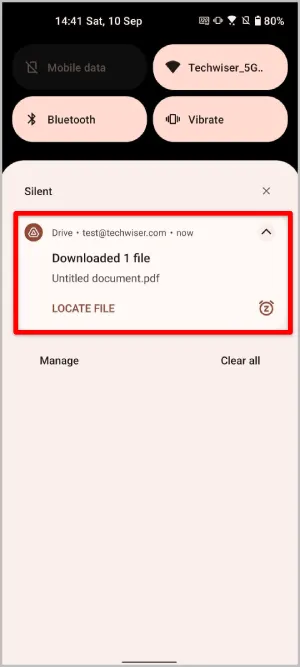
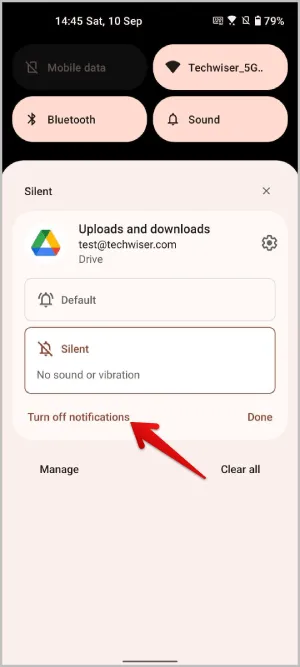
2. Здесь Вы можете отключить флажок рядом с опцией Все уведомления, а затем нажмите на опцию Применить, чтобы сохранить настройку. Вот и все, Вы больше не будете получать уведомления от этого приложения.
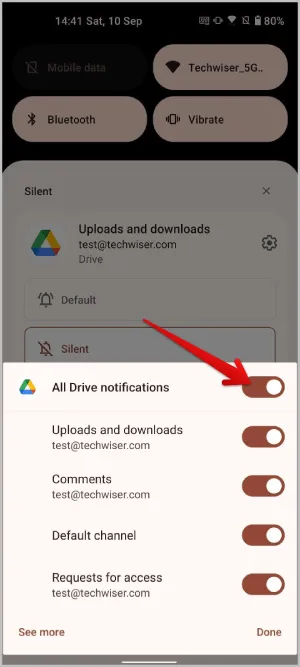
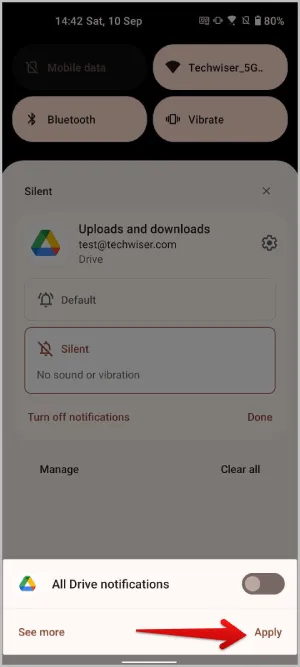
3. В качестве альтернативы Вы можете открыть приложение Настройки Android > Приложения и уведомления > Посмотреть все приложения и нажать на приложение, которое Вы хотите отключить от уведомлений. Поскольку здесь перечислены все приложения, Вам не нужно ждать, пока приложение сначала отправит уведомление, чтобы отключить постоянные уведомления для него.

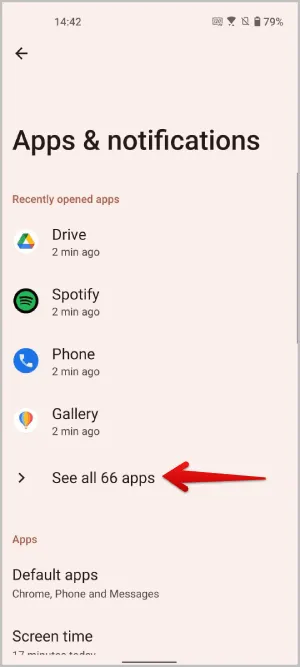
4. На странице Информация о приложении нажмите на опцию Уведомления и отключите тумблер рядом с пунктом Все уведомления. Таким образом, Вы можете отключить уведомления для любого приложения из этого списка.

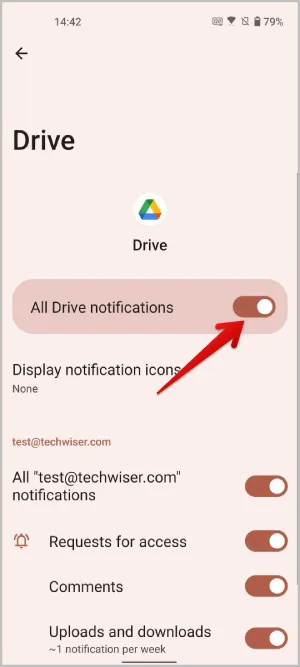
5. Наконец, начиная с Android 13, при первом открытии приложения Вы будете получать всплывающее сообщение о том, что приложение должно отправлять уведомления. Вы можете выбрать опцию Не разрешать, чтобы отключить уведомления этого приложения.
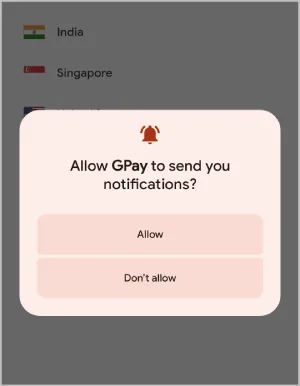
Как отключить разговоры и уведомления от определенных каналов на Android
Чтобы отключить разговоры или уведомления с определенных каналов, сначала Вам необходимо открыть настройки уведомлений этого приложения в настройках Android.
1. Вы можете сделать это, долго нажимая на уведомлении и нажимая на значок шестеренки.
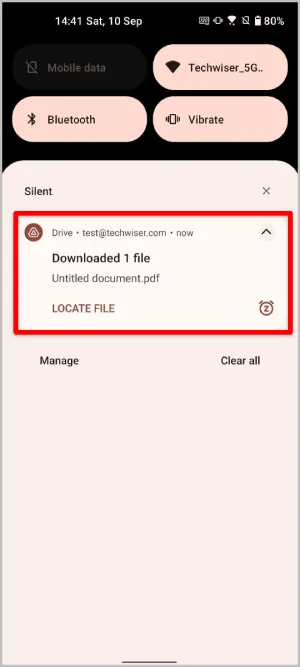
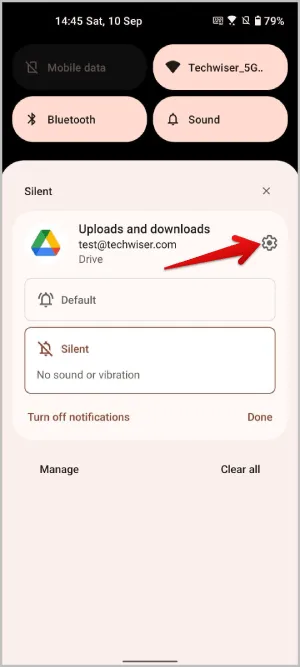
2. В качестве альтернативы, откройте приложение Настройки Android > Приложения и уведомления > Посмотреть все приложения и выберите приложение, которое Вы хотите отображать в уведомлениях. На странице Информация о приложении нажмите на опцию Уведомления.


3. Теперь в настройках уведомлений этого приложения прокрутите страницу до раздела Доступ к каналам и беседам. Отключите флажок рядом с этим каналом, чтобы отключить постоянные уведомления для него. Поскольку каждый канал имеет четкое описательное название, Вы сможете легко найти его.
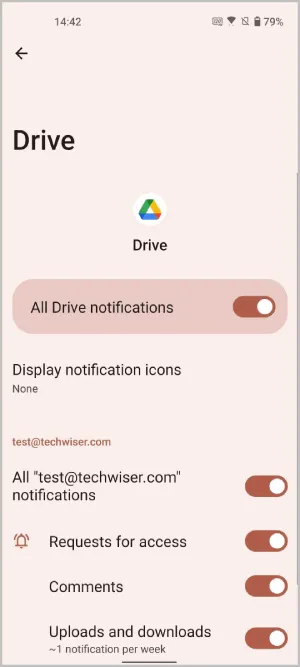
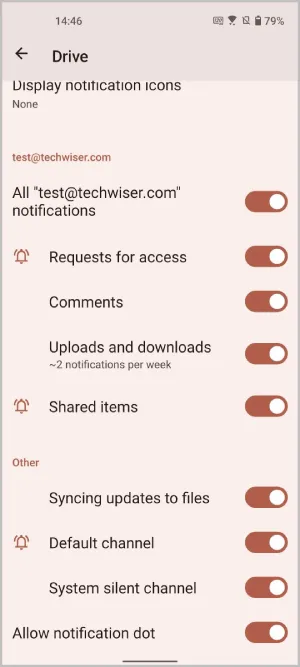
Как скрыть постоянные уведомления на Android
Существуют некоторые уведомления, которые нельзя отключить стандартным способом. Например, нельзя отключить уведомления о скриншотах.
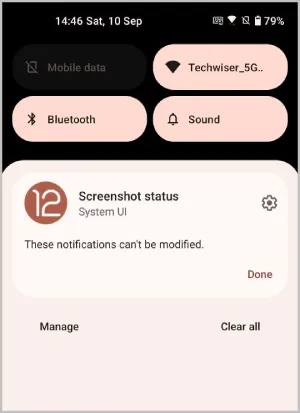
1. Чтобы отключить такие уведомления, установите приложение TidyPanel из Play Store.
2. Теперь откройте приложение и предоставьте ему разрешение на доступ к уведомлениям, нажав на кнопку Предоставить разрешение.
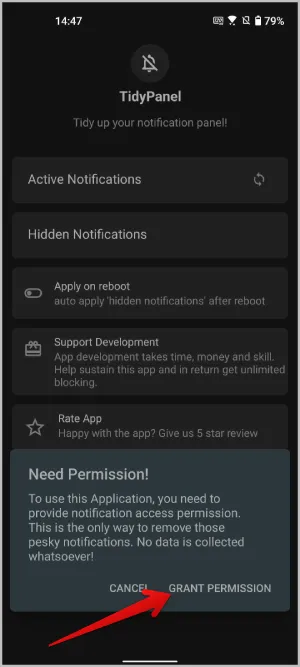
3. Откроются Настройки. Здесь выберите приложение из списка и затем Разрешите приложению доступ к уведомлениям.

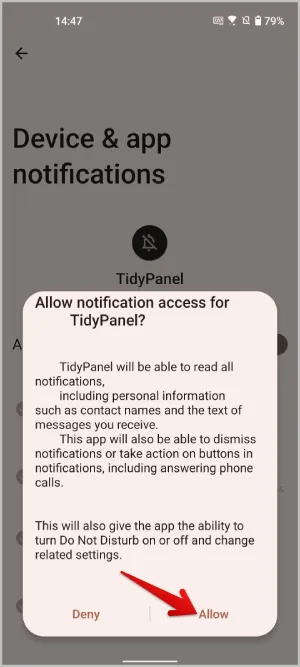
4. Теперь приложение покажет все активные уведомления. Выберите уведомление, которое Вы хотите отключить.
5. Откроется всплывающее окно, в котором Вы можете отключить уведомление по заголовку или телу. TidyPanel отключает уведомления в соответствии с названием в заголовке. Если Вы выбрали заголовок, она отключит все уведомления с этим заголовком. То же самое относится и к телу. При желании Вы также можете использовать Пользовательский текст для отключения уведомлений.

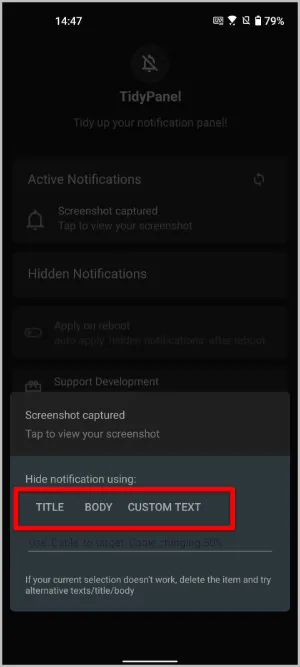
6. Уведомления будут немедленно помещены в раздел Скрытые уведомления.
7. Выберите уведомление в разделе Скрытые уведомления и нажмите Да во всплывающем окне, чтобы разблокировать его. Однако Вам придется перезагрузить устройство и подождать пару минут, пока то же самое уведомление не появится снова.
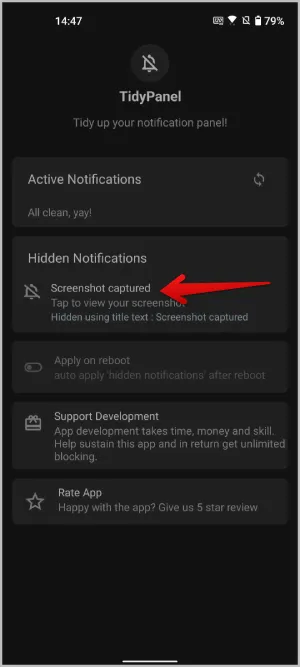
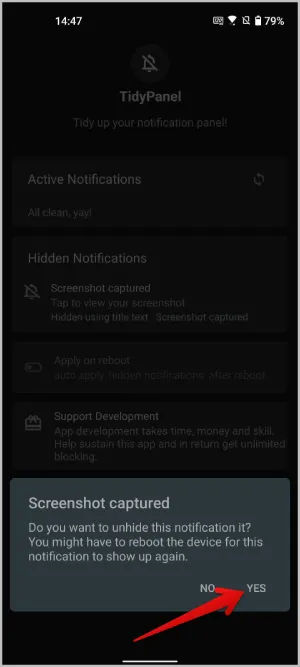
Вопросы и ответы
1. Может ли Tidy Panel скрыть все типы уведомлений?
Да, TidyPanel может скрыть все уведомления на Вашем телефоне Android. Но она не блокирует уведомления на основе приложения или канала. Вместо этого она скрывает уведомления, которые имеют одинаковое название. Поскольку большинство постоянных уведомлений имеют одинаковое название, Вы можете легко скрыть их, выбрав опцию названия.
2. Почему я не могу получить уведомления даже после удаления скрытых уведомлений?
После удаления скрытых уведомлений Вам необходимо перезагрузить устройство и подождать пару минут, пока не произойдет эффект. Позже Вы сможете получить уведомления обратно.
Отключение любых уведомлений на Android
В то время как большинство уведомлений можно легко отключить штатными средствами, некоторые уведомления являются постоянными. Иногда эти уведомления также нельзя отключить. В таких случаях воспользуйтесь TidyPanel. Хотя в Play Store существует множество приложений, которые могут попытаться воспроизвести ту же функцию, они либо не работают для всех типов уведомлений, либо переполнены рекламой и имеют неуклюжий процесс.
Вот несколько хороших руководств на случай, если Вы не получаете уведомления на Android или уведомления приходят с задержкой
